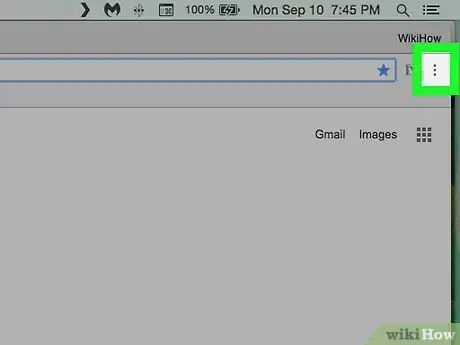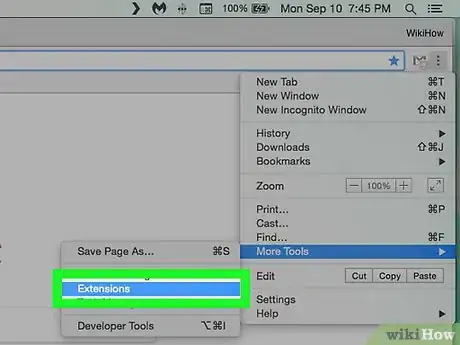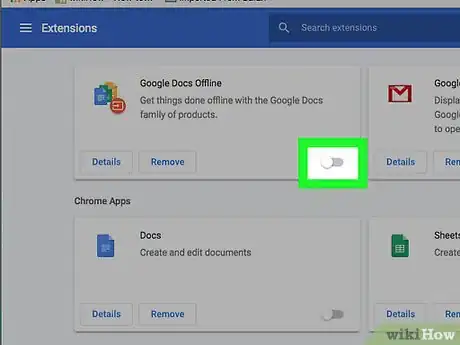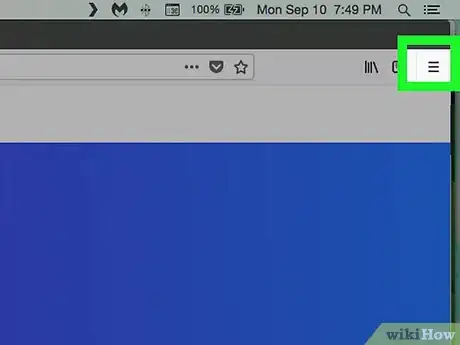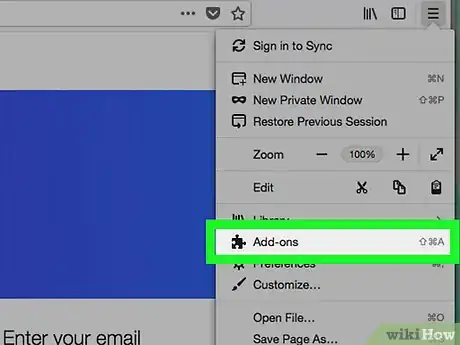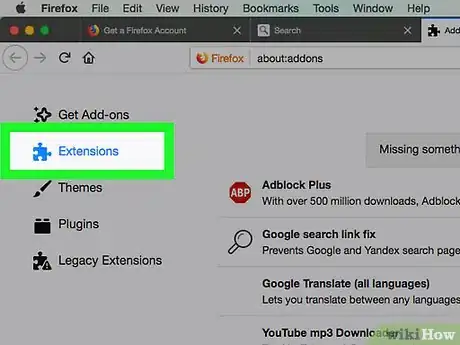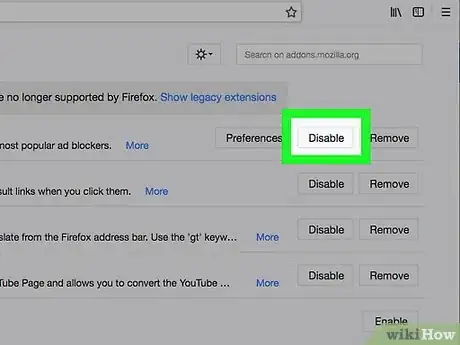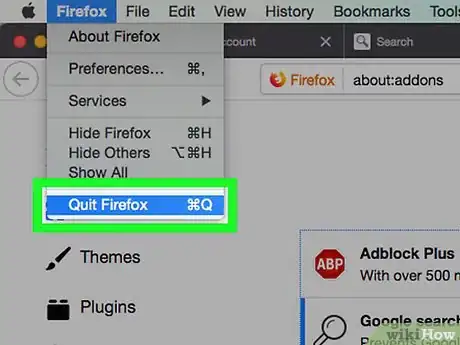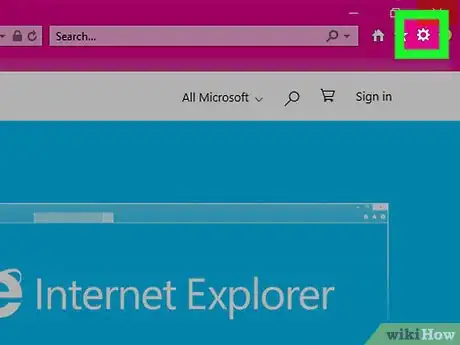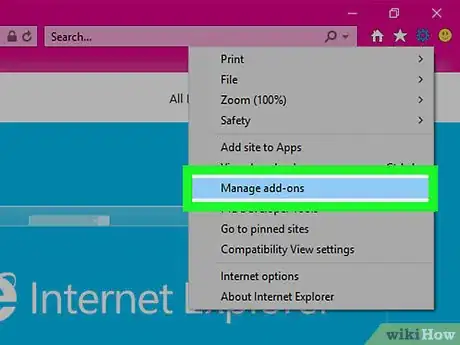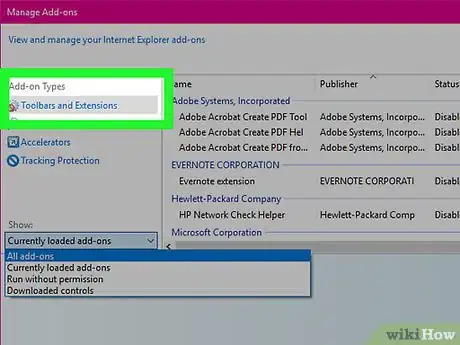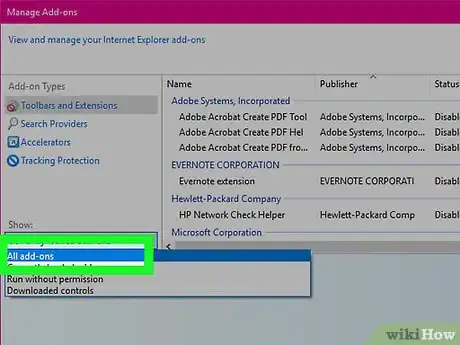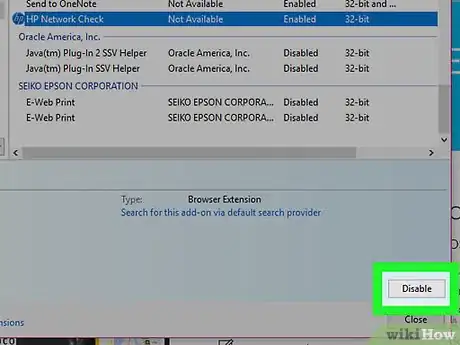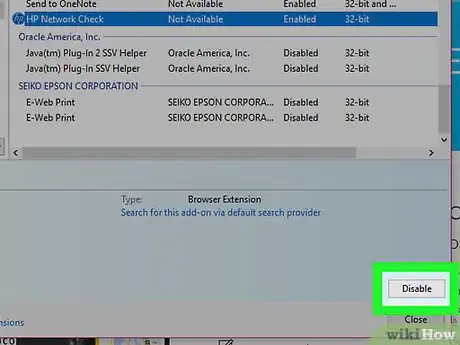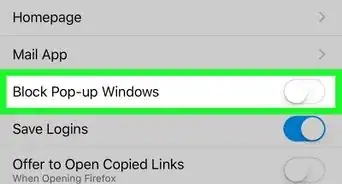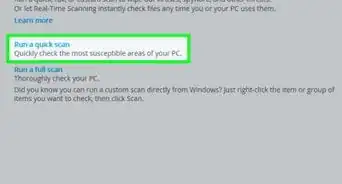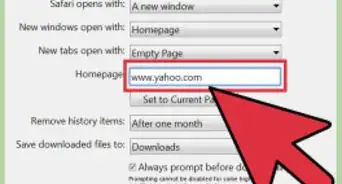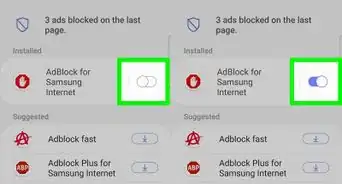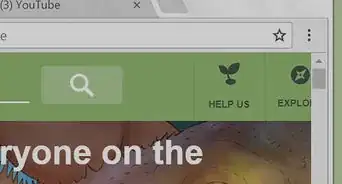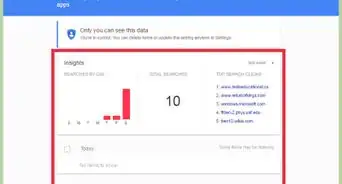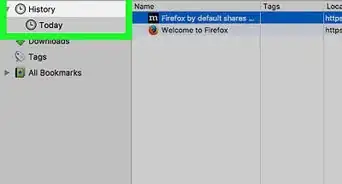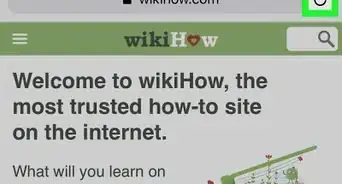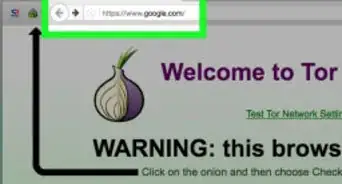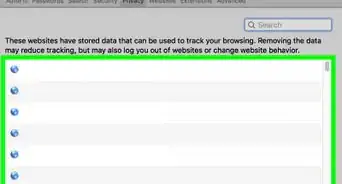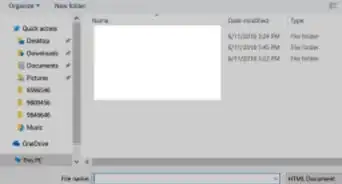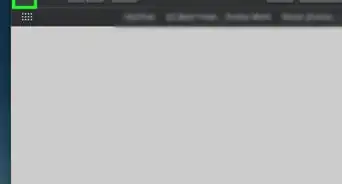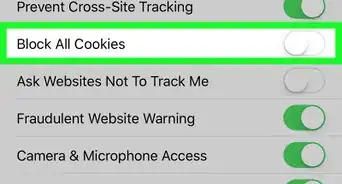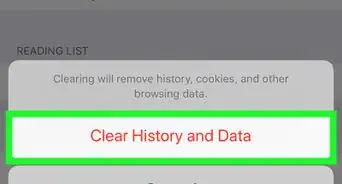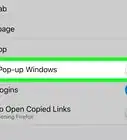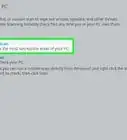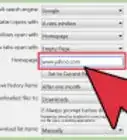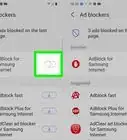wikiHow est un wiki, ce qui veut dire que de nombreux articles sont rédigés par plusieurs auteurs(es). Pour créer cet article, des auteur.e.s volontaires ont participé à l'édition et à l'amélioration.
Cet article a été consulté 11 577 fois.
Alors que certaines barres d'outils peuvent être utiles en fonction du comportement de votre navigateur internet, d'autres peuvent entraver ou polluer votre session, surtout lorsqu'elles sont importunes ou qu'elles ont été installées sans que vous le sachiez. Les barres d'outils peuvent être désactivées et masquées à n'importe quel moment en gérant les paramètres des modules complémentaires et extensions de votre navigateur.
Étapes
Masquer les barres d'outils sur Google Chrome
-
1Cliquez sur le bouton Menu de Chrome, situé en haut à droite de votre session Chrome. Il s'agit de l'icône formée de trois barres horizontales.
-
2Pointez le curseur sur Plus d'outils puis cliquez sur Extensions. Une liste de toutes vos extensions de Google Chrome va s'ouvrir dans un nouvel onglet.
-
3Décochez la case Activée pour chaque barre d'outils que vous souhaitez masquer. Les barres d'outils que vous avez désactivées seront à présent masquées dans votre navigateur Chrome [1] .
- Vous pouvez aussi cliquer sur l'icône corbeille pour supprimer définitivement l'extension, si vous ne voulez plus que la barre d'outils apparaisse lors de vos prochaines utilisations de Chrome.
Publicité
Masquer les barres d'outils sur Mozilla Firefox
-
1Cliquez sur le bouton Menu de Firefox, situé en haut à droite de votre session Firefox. Il s'agit de l'icône formée de trois barres horizontales.
-
2Cliquez sur Modules. Le « Gestionnaire de modules complémentaires » de Firefox va alors s'ouvrir dans un nouvel onglet.
-
3Cliquez sur Extensions dans le volet gauche du « Gestionnaire de modules complémentaires ».
-
4Cliquez sur Désactiver. Cette option se trouve à côté de la barre d'outils que vous voulez masquer dans Firefox.
-
5Sélectionnez l'option de redémarrage de Firefox. Firefox va se fermer et s'ouvrir de nouveau et la barre d'outils que vous avez désactivée sera à présent masquée [2] .Publicité
Masquer les barres d'outils sur Internet Explorer (IE)
-
1Cliquez sur Outils en haut à droite de votre navigateur IE. Il s'agit de l'icône qui ressemble à une roue d'engrenage.
-
2Cliquez sur « Gérer les modules complémentaires ». Tous les modules complémentaires vont alors apparaitre dans une nouvelle fenêtre.
- Pour cacher les barres d'outils associées directement à IE et non à des services tiers, allez dans Outils et pointez votre curseur sur Barres d'outils, puis sélectionnez la barre d'outils que vous voulez masquer [3] .
-
3Cliquez sur Barres d'outils et extensions. Cette option est dans le volet gauche de la fenêtre où est apparu votre « Gestionnaire de modules complémentaires ».
-
4Sélectionnez Tous les modules complémentaires dans le menu déroulant « Afficher ». Il se trouve dans le volet gauche.
-
5Cliquez sur le nom des barres d'outils que vous voulez masquer sur IE. Appuyez ensuite sur Désactiver.
-
6Cliquez une nouvelle fois sur Désactiver lorsque la fenêtre popup vous demande de confirmer que vous voulez bien désactiver la barre d'outils.
-
7Fermez la fenêtre Gérer les modules complémentaires. La barre d'outils que vous avez désactivée sera alors masquée de vos prochaines sessions d'IE [4] .Publicité
Conseils
- Si vous utilisez un ordinateur Windows et que la barre d'outils que vous voulez masquer n'apparait pas comme une extension ou un module complémentaire dans vos navigateurs internet, il est possible que cette barre d'outils ait été installée comme un programme. Allez dans « Panneau de configuration », parcourez la liste des programmes installés et sélectionnez l'option pour désinstaller chaque barre d'outils importune ainsi que les programmes inconnus.
- Pour éviter l'installation de barres d'outils importunes sur votre ordinateur, lisez attentivement les termes et conditions lors de l'installation d'applications et de programmes tiers. Dans certains cas, les barres d'outils s'installeront sur votre ordinateur en même temps que vous installerez des programmes tiers, à moins que vous ne choisissiez spécifiquement de le refuser.
Références
- ↑ http://features.en.softonic.com/how-to-remove-toolbars-in-chrome
- ↑ https://support.mozilla.org/en-US/kb/remove-toolbar-has-taken-over-your-firefox-search
- ↑ http://windows.microsoft.com/en-us/windows/customize-internet-explorer-toolbars#1TC=windows-7
- ↑ http://www.pcworld.com/article/241720/how_to_remove_browser_toolbars_in_internet_explorer.html